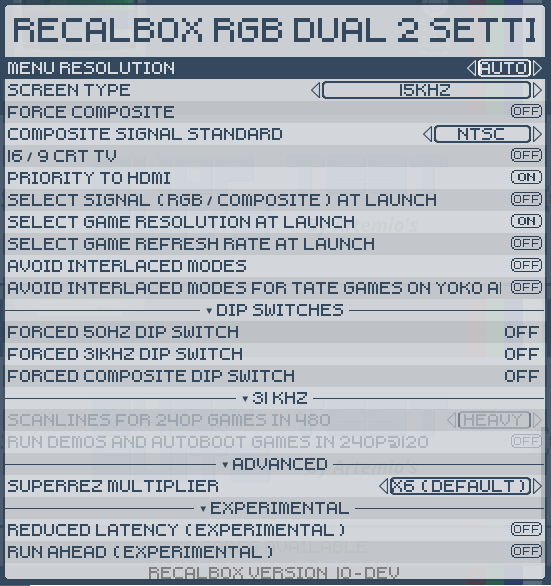English version will be available here.
En cours de rédaction
¶ Préparation
¶ Installation
Une version spéciale de Recalbox sera disponible jusqu'à la sortie de Recalbox 10.
¶ Option 1 - Fresh install
Téléchargez le fichier recalbox-rpi5_64.img.xz et gravez l'image sur votre carte SD avec Raspberry Pi Imager, en utilisant l'option Utiliser une image personnalisée / Use Custom en bas de la liste, pour choisir votre image précédemment téléchargée :

Remettez la carte SD dans votre Raspberry Pi 5 et démarrez Recalbox, l'installation sera automatique !
¶ Option 2 - Version Patron
Si vous êtes sur une version patron, l'installation sera automatique.
¶ Option 3 - Mise à jour depuis Recalbox 9.2.3
- Faites une sauvegarde de votre carte SD avec un logiciel comme balena etcher. Faites le SVP
- Téléchargez les fichiers recalbox-rpi5_64.img.xz et recalbox-rpi5_64.img.xz.sha1 en vérifiant que votre navigateur ne les renomme pas.
- Insérez la carte SD avec Recalbox 9.2.3 dans votre PC
- Copiez les deux fichiers téléchargés dans le dossier
update - Éditez le fichier
SHARE/system/recalbox.conftrouvez la ligne qui commence parupdates.type=et modifiez la ligne pour avoirupdates.type=rrgbd2 - Insérez la carte SD et allumez votre recalbox
- Patientez pendant la mise à jour
Votre Recalbox RGB DUAL 2 est prêt !
Le système est encore en cours de développement, surtout sur le Guncon 2. Si vous trouvez des bugs (à part sur le Guncon2) n'hésitez pas à les remonter sur discord.
¶ Assemblage dans la RecalTower
ATTENTION !!! Pensez à enlever la carte SD AVANT de RETIRER ou de METTRE le PI5 dans le boitier.

- Placez les 4 écrous dans leurs emplacements sur l'étage du Raspberry Pi 5

- Ajoutez le ventilateur à votre Raspberry Pi 5 (non fourni, disponible ici)

- Positionnez le Raspberry Pi 5 dans son étage, en faisant glisser les ports USB en premier

- Utilisez les vis M2.5 à têtes plates fournies dans le kit pour viser les 4 vis du Raspberry Pi 5. Attention cette étape est importante pour éviter d'abimer votre Raspberry Pi 5 si vous démontez la Recaltower
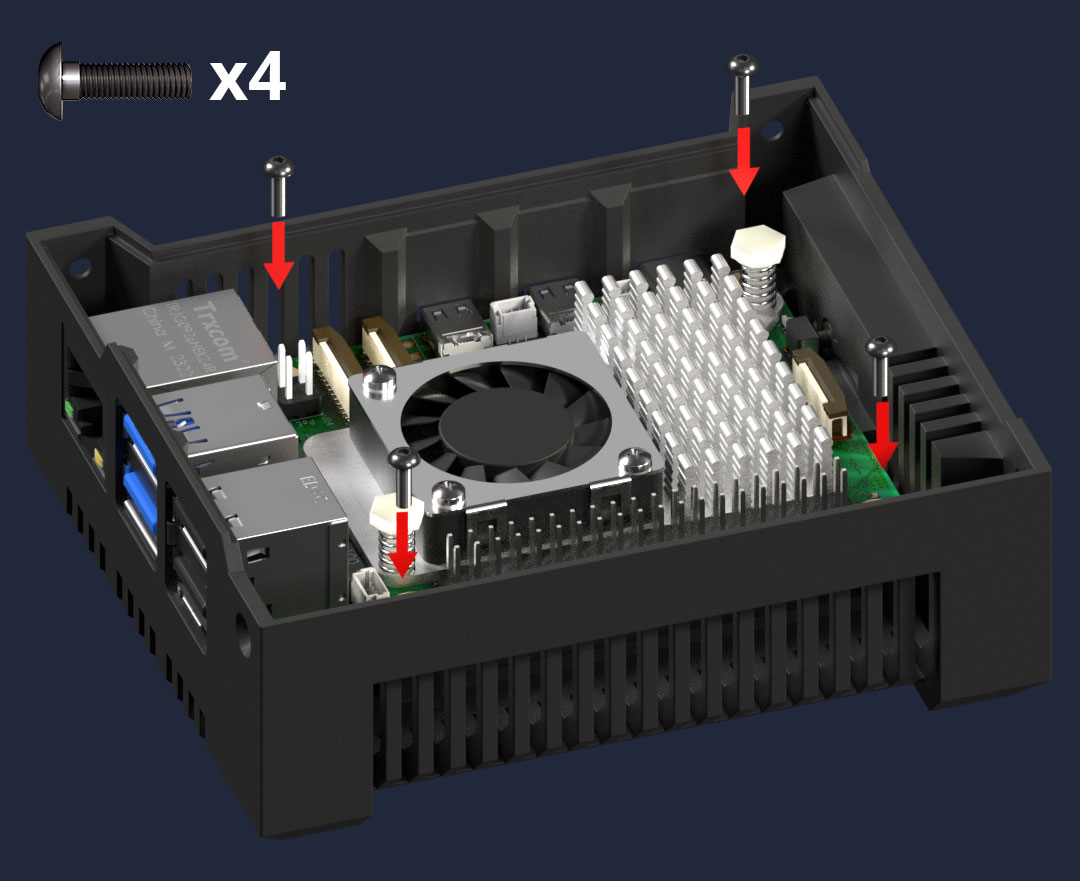
- Placez les écrous dans les emplacements de l'étage du Recalbox RGB DUAL 2

- Positionnez l'étage du RGB DUAL 2 sur l'étage du Pi5

- Positionnez le Recalbox RGB DUAL 2 dans son étage

- Vissez l'étage avec 4 vis a tete fraisé

- Utilisez les 4 écrous restants et les 4 vis à tête fraisée restantes pour fixer le dernier étage du RecalTower

- ATTENTION !!! Pensez à enlever la carte SD AVANT de retirer le PI5 du boitier.

¶ COMMENT ENLEVER LE RGB DUAL 2 ?
- Pour enlever le RGB DUAL 2, il suffit de dévisser son étage, et de tirer sur celui-ci vers le haut en le maintenant dans les coins. Le boitier est prévu pour entrainer le Rgb Dual 2 avec lui.

¶ Assemblage sans RecalTower
- Vérifiez la présence des deux entretoises qui permettent de fixer le Raspberry Pi 5 au Recalbox RGB DUAL 2
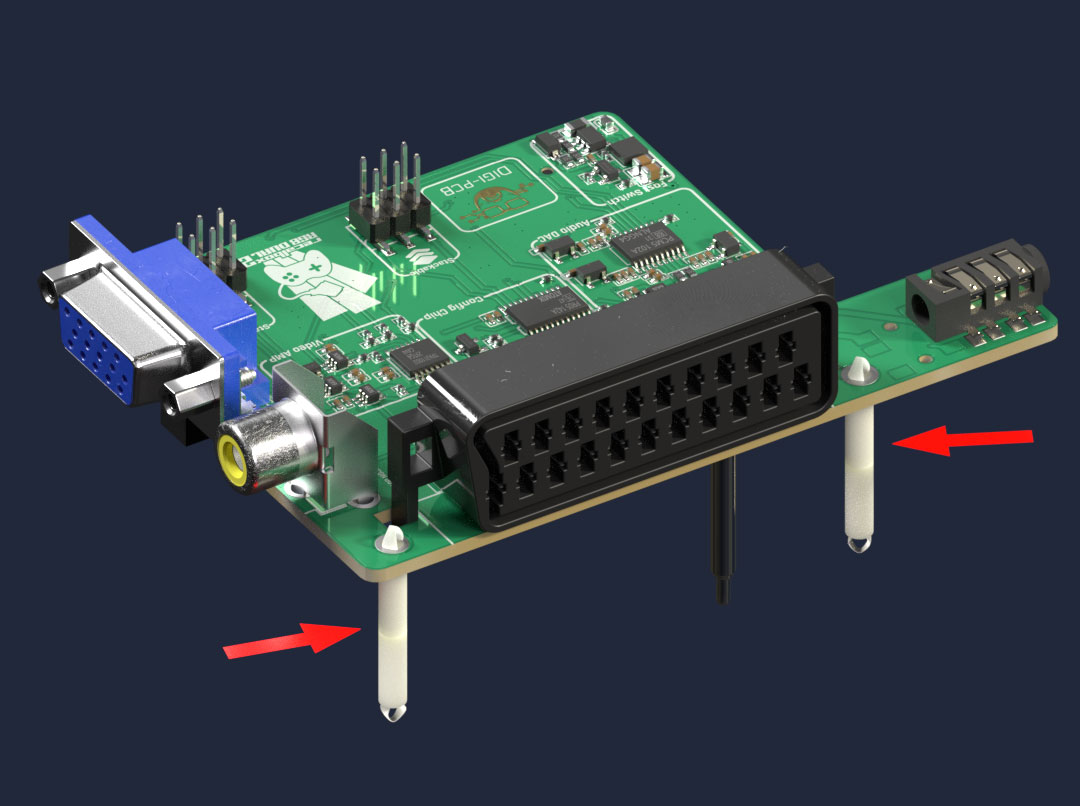
- Clipsez le Recalbox RGB DUAL 2 sur le Raspberry Pi 5
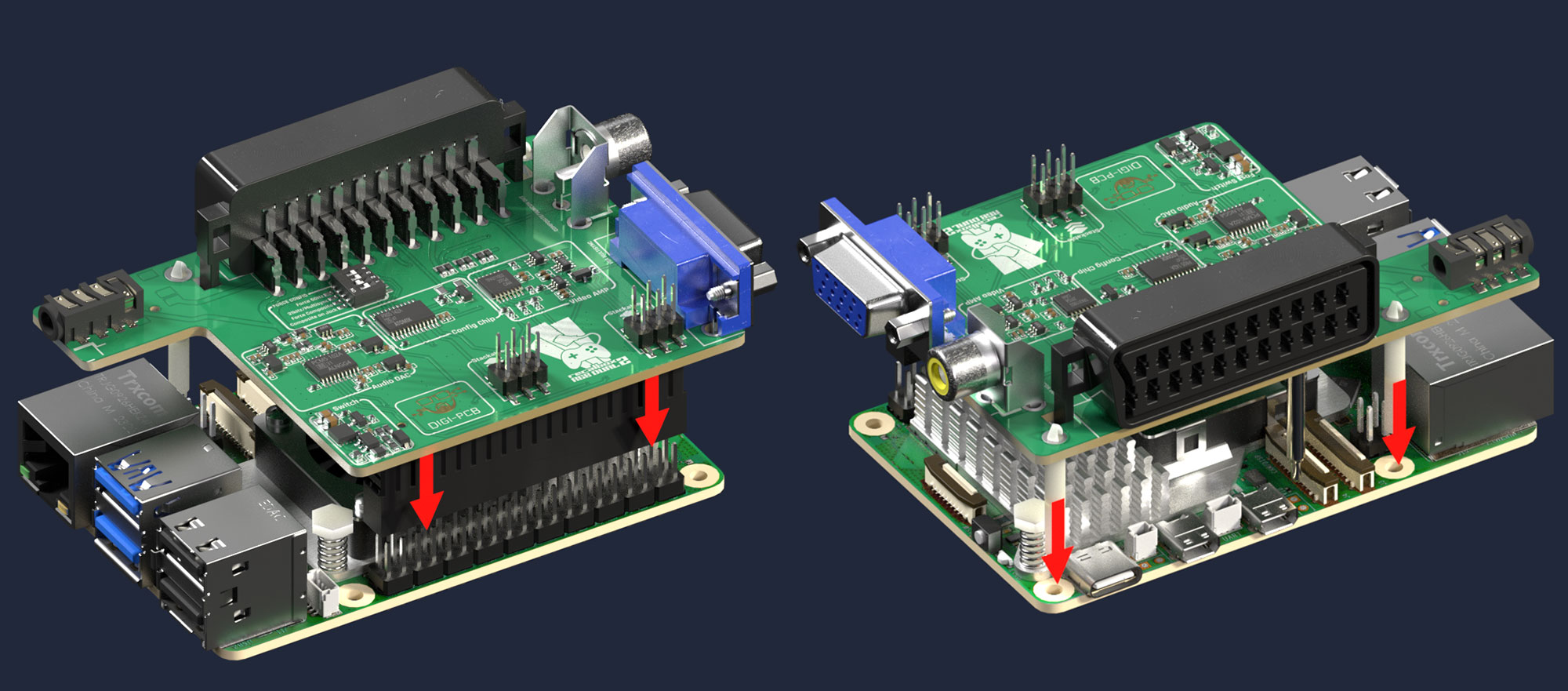
¶ Configuration des dipswitchs suivant votre TV
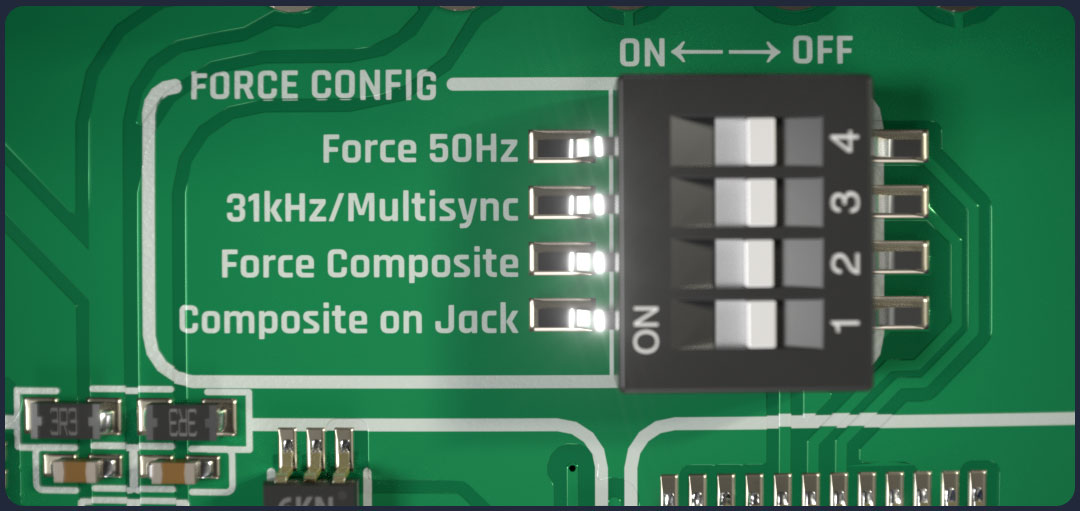
Les dipswitchs sont des petits interrupteurs présents sur le Recalbox RGB DUAL 2. Ils permettent de configurer les options qui assurent une compatibilité au premier boot avec tous les écrans, sans avoir à changer de fichier de configuration.
-
TV CRT en Péritel supportant le 60Hz:
Laissez tous les switchs dans leur position OFF -
TV CRT en Péritel ne supportant que le 50Hz:
Passez le switch Force 50Hz sur ON -
TV en composite avec Jack + Câble RCA:
Passez le switch Force Composite sur ON -
TV en composite avec Jack Audio + Vidéo:
Passez le switch Force Composite sur ON et le switch Composite on Jack sur ON -
Moniteur 31kHz/Multisync:
Débloquez le 31kHz en positionnant le switch 31kHz/Multisync sur ON
Recalbox RGB DUAL 2 passe automatiquement en 31kHz et le menu de choix des écrans se débloque dans le menu Recalbox RGB DUAL 2 du frontend.
Vous pouvez bien entendu combiner les configurations.
¶ Résumé des différents signaux/fréquences
Le Recalbox RGB DUAL 2 est polyvalent et permet de générer de nombreux signaux vidéos différents.
Voici un petit résumé :
-
15kHz : c'est la fréquence de rafraichissement horizontal de vos TV. 100% des TV de salon supportent le 15kHz, c'est LE standard. Permet d'afficher les modes suivants :
- 240p: c'est la résolution verticale la plus utilisée dans les jeux vidéos. Affiche 240 lignes par image, en progressif, a 60 images par secondes. On utilise le terme "240p" pour toutes les résolutions proches de ce dernier (224p, 256p, etc...)
- 480i: résolution verticale des jeux en 480 pixels sur les TV. Le 480i affiche 240 lignes à chaque frame, mais avec les lignes paires sur une frame et les lignes impaires sur la frame suivante. C'est ça qu'on appelle l'entrelacé.
-
31kHz : c'est la fréquence de rafraichissement horizontal de vos moniteurs VGA. 100% des moniteurs PC VGA supportent le 31kHz. Permet d'afficher les modes suivants :
- 480p: affiche 480 lignes à chaque frame, c'est le mode le plus recherché pour les jeux 480 lignes (Dreamcast, Naomi, Atomiswave)
- 480p avec scanlines: permet d'afficher les jeux 240 lignes en 480p en positionnant une ligne noire entre chaque ligne d'affichage du jeu
- 240p@120Hz: affiche 240 lignes 120 fois par seconde. Permet aux écrans 31kHz d'afficher un jeu nativement en 240 lignes par image, donc avec de belles scanlines.
-
24kHZ: c'est la fréquence de rafraichissement horizontale supportée par les bornes 24kHz. Les MS8 et MS9 des Astro City supportent le 24kHz en plus du 15kHz.
- 384p: affiche 384 lignes par images en progressif, c'est une résolution qui n'a été utilisé que pour un petit nombre de jeux.
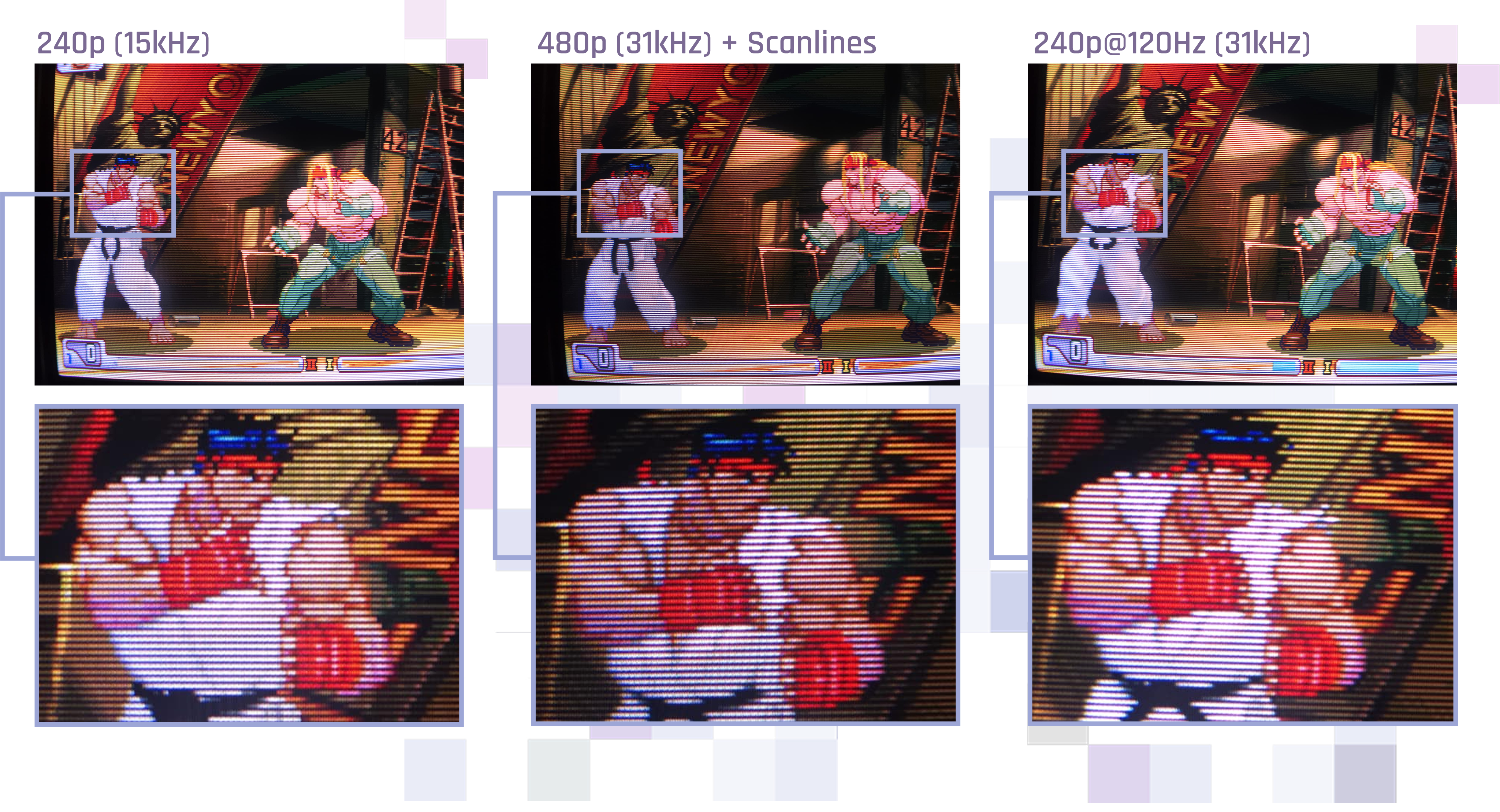
¶ Choisir son type d'écran et sa résolution
Lorsque vous débloquez le menu 31kHz/Multisync, vous pouvez choisir dans le menu les modes d'affichages compatibles avec votre écran.
Ne modifiez ces options que si vous connaissez votre ecran. Et si vous vous posez la question "peut-être que ma tv supporte le 31kHz" la réponse est non
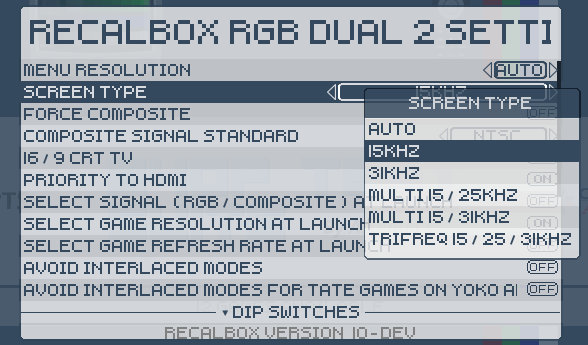
Par exemple, si vous passez en 15/31KhZ, les jeux 15kHz seront lancés en 15, les jeux 31kHz seront lancés en 31, et vous pouvez choisir la résolution du menu (frontend) selon vos gouts.
¶ Calibrage
Voici les étapes pour pouvoir calibrer votre écran CRT sur Recalbox en passant par le menu Retroarch.
Vous devez utiliser un émulateur "Libretro" pour pouvoir accéder au menu Retroarch. Ce guide ne fonctionnera pas avec les émulateurs dits "standalone", ils ne comportent pas de fonction permettant de calibrer votre écran CRT.
- Exécuter votre jeu, puis, avec votre manette, utiliser le raccourci
HOTKEY+Bpour accéder au menu Retroarch, et sélectionner le menu "CRT Calibration" (dans "Quick Menu").
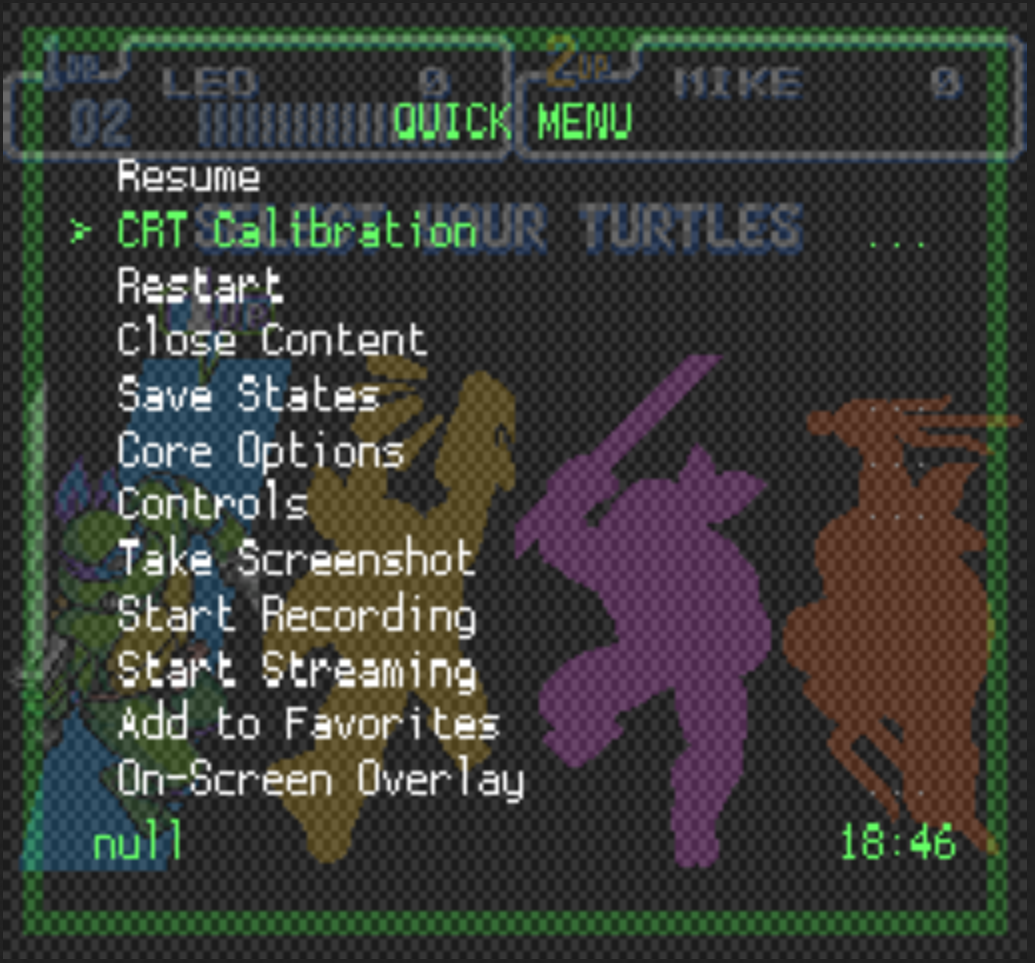
- Dans ce menu, vous avez plusieurs fonctions :
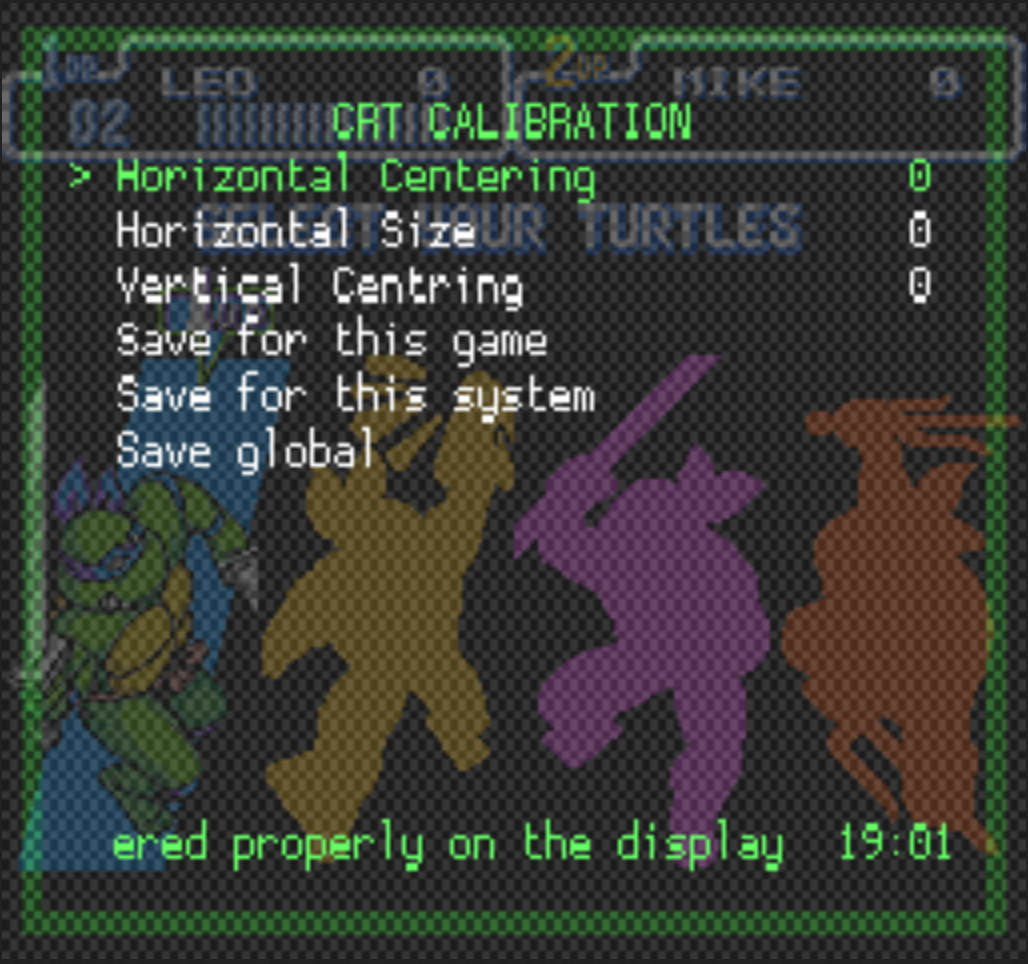
-
Horizontal Centering : Permet de positionner l'écran de jeu horizontalement.
-
Horizontal Size : Permet de modifier la largeur de l'image.
-
Vertical Centering : Permet de positionner l'écran de jeu verticalement.
Ces paramètres sont modifiables avec les touchesGAUCHEetDROITEde votre manette/stick.
Il n'est pas possible de modifier la hauteur de l'image, ce réglage ne peut se faire que sur votre écran directement. -
Save for this game : Permet de sauvegarder le paramétrage pour le jeu exécuté.
-
Save for this system : Permet de sauvegarder le paramétrage pour tous les jeux de la console utilisant ce core.
-
Save global : Permet de sauvegarder le paramétrage pour tout Retroarch (quelque soit l'émulateur utilisé).
Appuyer surBpour valider la sauvegarde.
Une fois paramétré, vous pouvez revenir sur votre jeu en utilisant de nouveau le raccourci HOTKEY + B.
¶ Options liées à l'entrelacé
Vous pouvez désactiver les modes entrelacés avec l'option correspondante dans le menu. Cela évitera tous les modes entrelacés.
Certains jeux ayant une résolution nativement incompatible avec votre CRT peuvent s'afficher en entrelacé pour s'approcher au plus près du rendu original. Vous pouvez désactiver l'utilisation de l'entrelacé pour ces jeux avec l'option correspondante.
Ces jeux sont les jeux TATE (verticaux) sur un écran YOKO (horizontal), et les jeux des consoles portables.

¶ Options au lancement des jeux
-
Choix de la fréquence d'affichage au démarrage du jeu
Permet de choisir la fréquence au démarrage du jeu, pour lancer un jeu PAL en 60Hz par exemple (sur les systèmes compatibles)
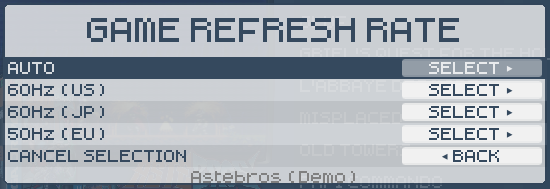
-
Choix de la résolution au démarrage du jeu
Permet de choisir la résolution du jeu au démarrage, ce menu ne vous propose que des résolutions compatibles avec la configuration de votre écran et la résolution du jeu sélectionné.
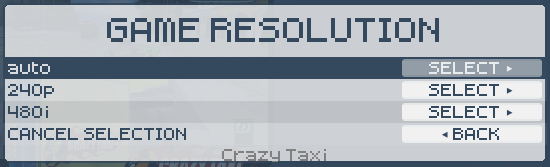
-
Choix du signal RGB/Composite au démarrage du jeu
Permet de lancer le jeu en RGB ou en Composite, compatible seulement lorsque vous utilisez la péritel.
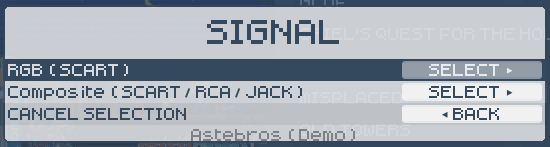
¶ TV 16/9
Si vous avez une TV 16/9, il vous suffit d'activer l'option dans le menu Recalbox RGB DUAL 2.
Les jeux 4/3 seront lancés en 4/3, et les jeux compatibles 16/9 seront lancés en 16/9.

Si vous voulez profiter des hacks 16/9 de recalbox pour les systèmes compatibles (Snes, Megadrive, Dreamcast), vous pouvez activer le mode widescreen dans les options des jeux :
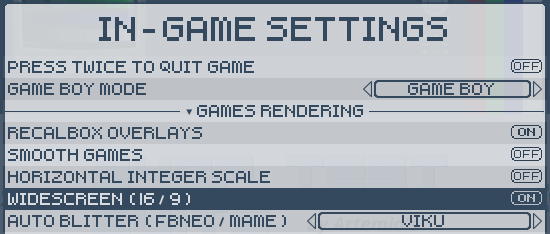
¶ Guncon (en cours de développement)
¶ Résumé des options